题目内容
PPT中压缩图片大小的方法
题目答案
步骤1:打开PPT后单击“文件”标签,在新切换的界面中单击“另存为”命令。弹出“另存为”对话框,单击“工具”下三角按钮,如图1所示。

图1 “工具”按钮
步骤2:在下拉列表中单击“压缩图片”命令,如图2所示。
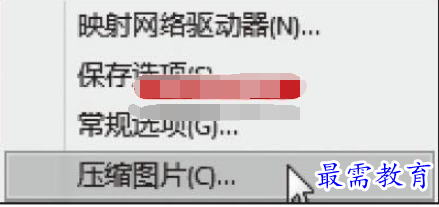
图2 “压缩图片”命令
步骤3:打开“压缩图片”对话框,单击“使用文档分辨率”单选按钮,在“压缩选项”列表框中勾选“删除图片的剪裁区域”复选框,最后单击“确定”按钮,如图3所示。
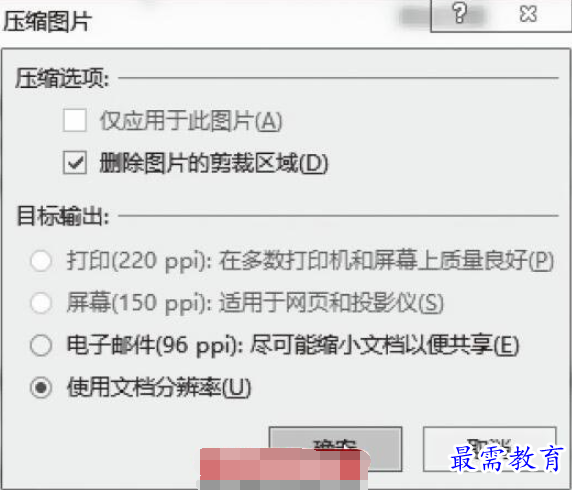
图3 “压缩图片”对话框
压缩PPT图片以后,体积从原先的3.3MB变成了1.1MB,减少了一半。




点击加载更多评论>>